
スマホのブラウザー(Wi-Fiでオーケー)で「dメニュー」を開く
右上の「マイメニュー」を押す
「docomo ID」と「パスワード」で「ログイン」する
「継続課金一覧」を押す
「ビデオマーケット」の「詳細」を押す
「加盟店サイトへ」を押す
左上の「三」を押す
一番下の「よくあるご質問」を押す
「その他について」を押す
「会員状態の確認」を押す
「docomoのIDでログイン」を押す
「docomo ID」と「パスワード」で「ログイン」する
もしかしたら、この画面は出ないかもしれませんが、気にせず先に進んで下さい。
ビデオマーケットのアカウントで「ログイン」する
すみません、ここらへんの手順があやふやです..。ビデオマーケットのアカウントを持っていない場合は、任意のメールアドレスと任意のパスワードでビデオマーケットのアカウントを作成する。すでにビデオマーケットのアカウントを持っている場合は、それでログインする。
「登録解除」を押す
すみません、ここも微妙に違うかも…。「登録解除へ」という画面が出るかもしれません。
「プレミアムコース」を押す。
アンケートは任意なので、最下部の「次へ」を押す
「利用規約に同意して退会」を押す
「spモードパスワード」を入力し「解除する」を押す
一部コンテンツ名などが異なってますが、気にしないで下さい^^; スクリーンショットを撮り忘れました…。
「手続きが完了しました」の表示を確認し「次へ」を押す
「登録を解除しました」と表示されたら、解約は完了。
画像はイメージです。すみません、スクリーンショットを撮り忘れました^^;
解約完了を確認する
念のため再度「マイメニュー」に戻り「継続課金一覧」から「ビデオマーケット」が「解約済」「継続課金解除済み」「継続課金解除 当月末で継続課金が解除されます ■お手続き日:20XX/XX/XX」となっていることを確認する。画像はイメージです。これまたスクリーンショットを撮り忘れました^^; 本当にすみません。次回(?)はちゃんと撮ります。

コメント
アイフォンをもっていません。
パソコンからビデオマーケットの解約方法を
教えてください。
鈴木敏代さん
コメントありがとう!
上記の手順をパソコンで確認しようとしたのですが、あいにく現在はspモード契約をすべて解約してしまったために、手順を確認できませんでした…。
引き続きパソコンでの解約方法を調査し、何か分かったら記事にしますが、いつになるか分かりません。
すみませんが、Androidスマホで解約するなど、何か別の方法を模索していただきますよう、よろしくお願いします。
鈴木さん
その後、パソコンからの解約に挑戦してみたのですが、あいにく私の場合はパソコンからの解約ができませんでした。
どうやら、ビデオマーケットの料金をクレジットカードで支払っている場合は、パソコンサイトから解約ができるようですが、私のようにスマホの料金と一緒に支払っている場合は、スマホからでないと解約はできないようです。そのようなメッセージが出ました。
くやしいです!!
ビデオマーケットにログインするためのログインIDは docomo IDとネットワーク暗証番号を入れるべきなのでしょうか?
一旦、プレミアム登録をしなければ解除できないのでしょうか?
川森さん
コメントありがとう!
確かに「ビデオマーケットにログインするためのログインID」を登録する、の意味がよく分かりませんね^^;
ですがすみません、昨年のことで正直よく覚えておらず、ログインIDの件はお答えできそうにありません。
また、確認しようにも、現在あいにくspモード契約がなく、dメニューにすらログインできませんでした。
まったく役に立たず恐縮ですが、悪しからずご了承下さい。
川森さん
「ビデオマーケットにログインするためのログインID」というのは、任意のメールアドレスと任意のパスワードのことです。docomo IDとネットワーク暗証番号ではありません。
プレミアムコースはすでに加入済みですので、再度加入する必要はありません。というか、重複して加入はできません。お知りになりたいのは、おそらく「ビデオマーケットのアカウントを作成しないと解約できないか?」ということだとお察しします。その通りです。面倒臭いですよね。